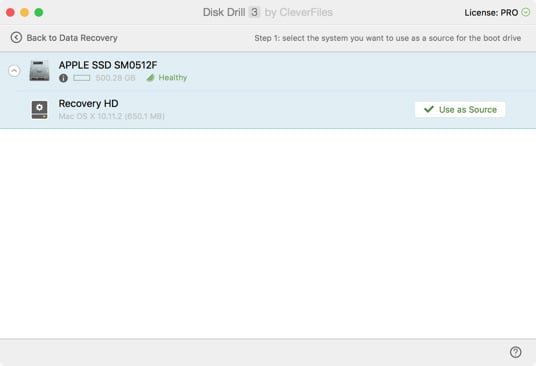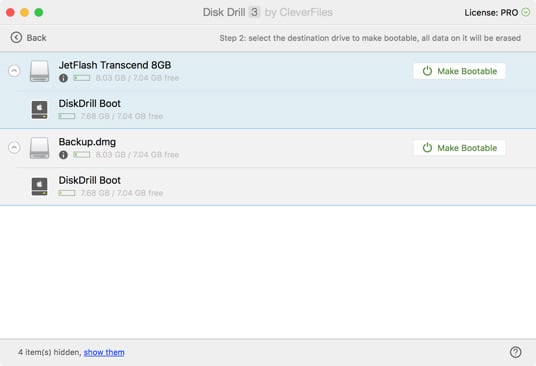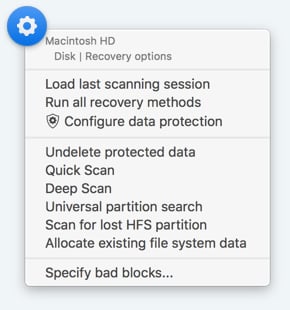Pemulihan data cakera boot Disk Drill juga merupakan penyelesaian yang ideal apabila sistem dengan data yang dihapuskan serta perlu dipulihkan gagal boot dari pemacu dalaman. Setelah pemacu boot USB Mac anda dicipta, anda sudah bersedia untuk pemulihan data pada bila-bila masa.
Bagaimana untuk Mencipta Cakera Boot untuk Mac OS X
Disk Drill 5 kini boleh mencipta pemacu USB boleh boot Mac OS X milik anda sendiri untuk pemulihan data. Peluangnya adalah, Mac beserta dengan cakera, yang telah kehilangan data, boleh bermula dari cakera boot yang dicipta. Kami secara rasminya menyarankan anda untuk menjalankan pemulihan data pada startup cakera anda HANYA apabila Mac anda diboot dari pemacu yang berbeza, menggunakan stesen docking luaran, atau pun perisian pemulihan data boleh boot percuma milik Disk Drill sendiri. OS X 10.8.5-11 diperlukan sebagai sebuah sumber fail sistem.